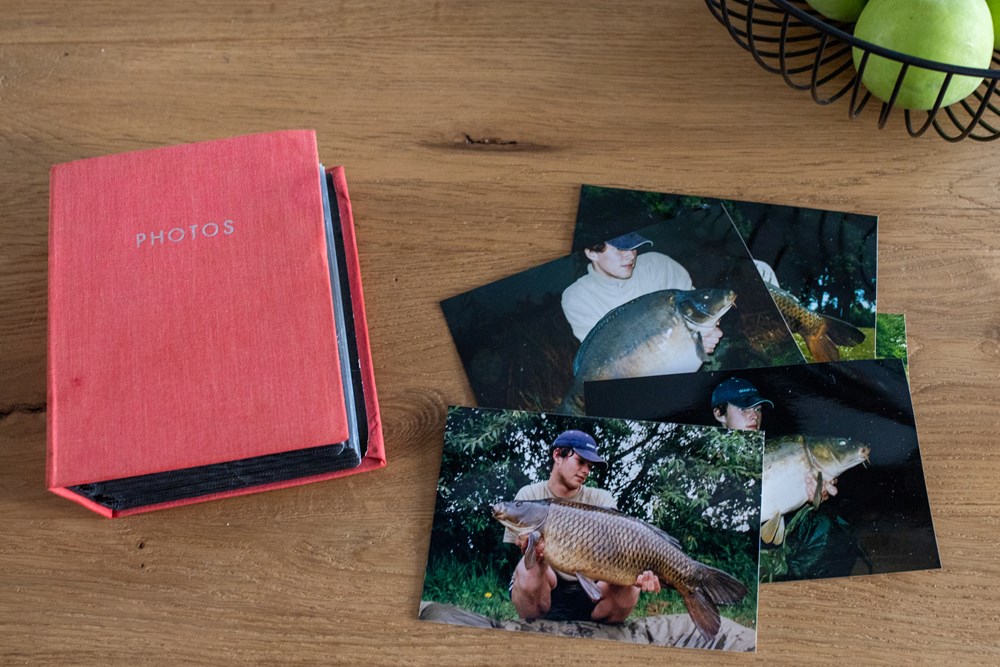Artikelen
Review Google Fotoscan
Het ligt een beetje aan je geboortedatum, maar veel karpervissers zullen de tijd van fotorolletjes en een ritje naar de Kruidvat, Hema of lokale fotospeciaalzaak nog wel herinneren. Voor de komst van digitale fotografie was het fotograferen allemaal iets omslachtiger dan nu, maar het was wel gaaf. Zo’n tastbare herinnering is immers ook veel waard! Heb jij ook nog zo’n stoffige doos op zolder met een stapel oude foto’s? Wellicht heb je er dan wel eens aan gedacht om ze te digitaliseren. Dan kan je er niet alleen (online) doorheen bladeren, maar als je ze opslaat in een cloud zijn ze ook nog eens veilig tegen invloeden van buitenaf. In deze review bekijken we Google Fotoscan.
Advertentie:
Het digitaliseren kan natuurlijk met een ouderwetse scanner, maar wie heeft die anno 2020 nog in huis? Alles gaat tegenwoordig met de mobiele telefoon en applicaties. Zo werd ik laatst door mijn zusje gewezen op Google Fotoscan. Met deze app kan je eenvoudig je old school foto’s inscannen en opslaan op je telefoon of in de cloud. Ik heb de app gebruikt om wat foto’s in te scannen en ik moet zeggen dat het mij prima bevalt. Hij werkt eenvoudig en je hoeft nauwelijks nog correcties uit te voeren op het resultaat. Hieronder laat ik je in drie stappen zien hoe je de app gebruikt.
Stap voor stap
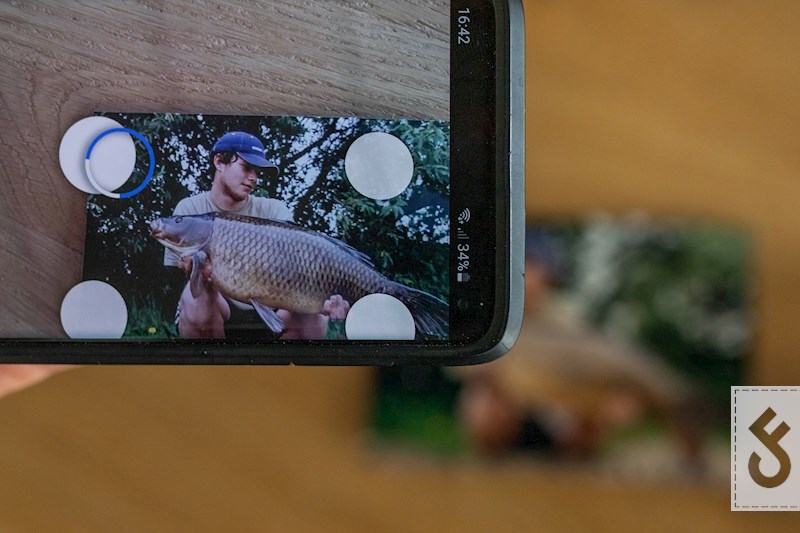
Stap 1: Als je de applicatie Google Fotoscan download zie je direct een venster. Zorg dat je foto op een vlakke ondergrond ligt en houd het venster boven de foto. Klik nu op de opnameknop in de app. Je zult zien dat de app een enkele foto maakt. Afhankelijk van de lichtomstandigheden kan je de flits aan- of uitzetten.
Stap 2: Na het maken van de eerste foto verschijnen er vier cirkels in de hoeken van de foto. Houd je telefoon vlak, zonder deze te kantelen, en beweeg je telefoon naar de eerste cirkel. Wacht tot de rand helemaal blauw is en ga door naar de volgende. De app maakt diverse foto’s die door de software worden samengevoegd naar het eindresultaat.
Als de foto klaar is zie je deze rechts onderin je scherm verschijnen als miniatuur. Klik erop en bekijk het resultaat. Google Fotoscan snijdt zelf de randen van de foto uit en dat is in de meeste gevallen perfect. Is jouw foto niet helemaal goed uitgesneden dan kan je dat achteraf nog aanpassen. Je foto staat nu niet alleen in de app, maar ook in de galerij van je telefoon. Klaar om te delen en ook leuk voor je throwback thursday posts!
Mochten de kleuren van de foto niet helemaal perfect zijn dan kan je dit achteraf nog een beetje finetunen met een andere app zoals Lightroom of Google Foto’s, maar veel foto’s zullen er prima uitkomen. Een handige manier om je oude fotoboeken op een eenvoudige en snelle manier te digitaliseren. Enjoy!
Download Google Fotoscan
Advertentie: